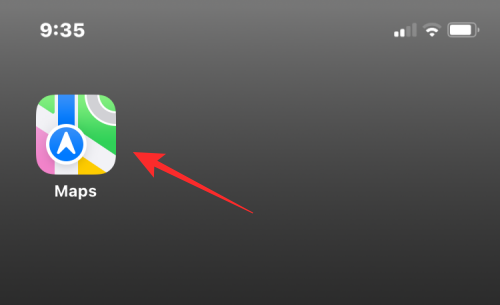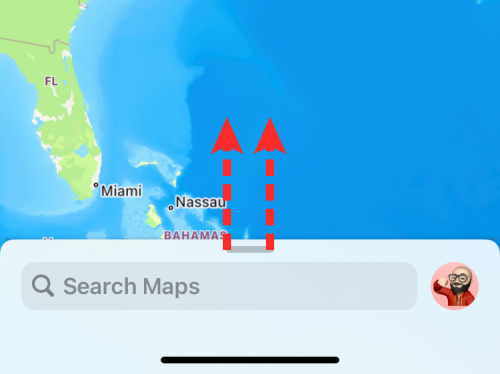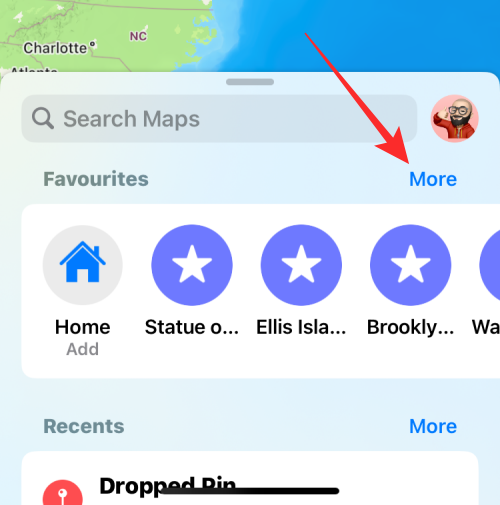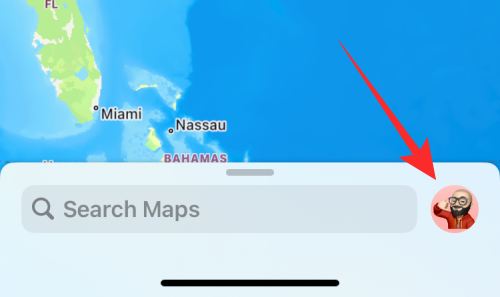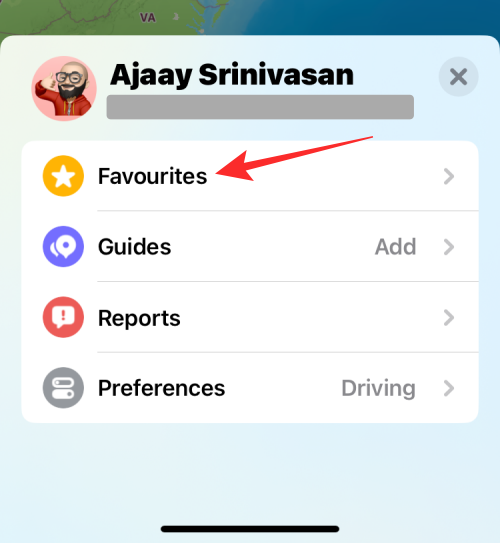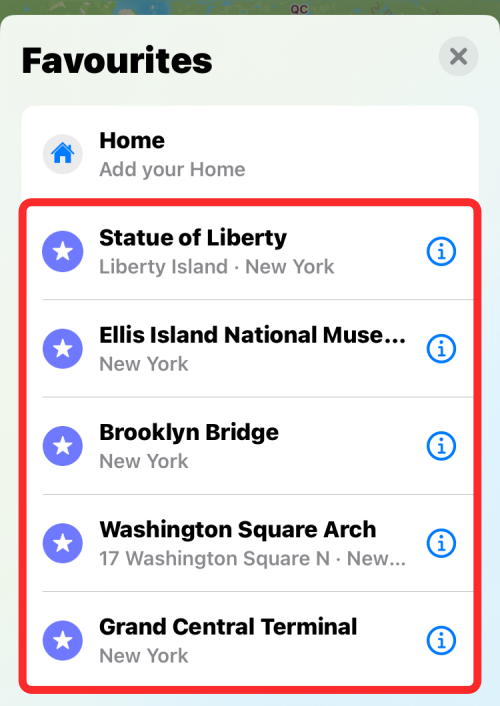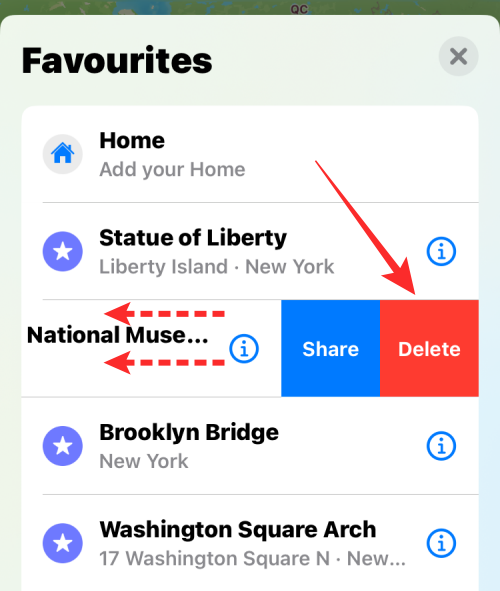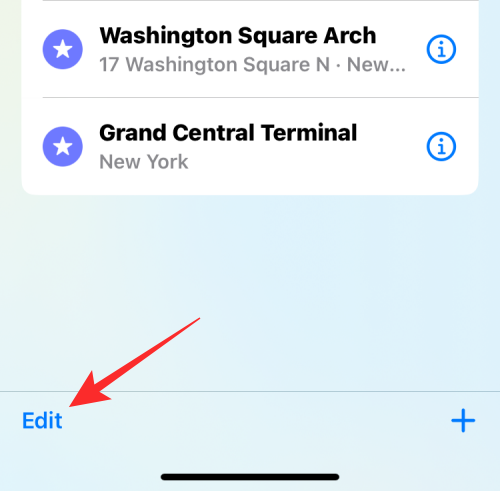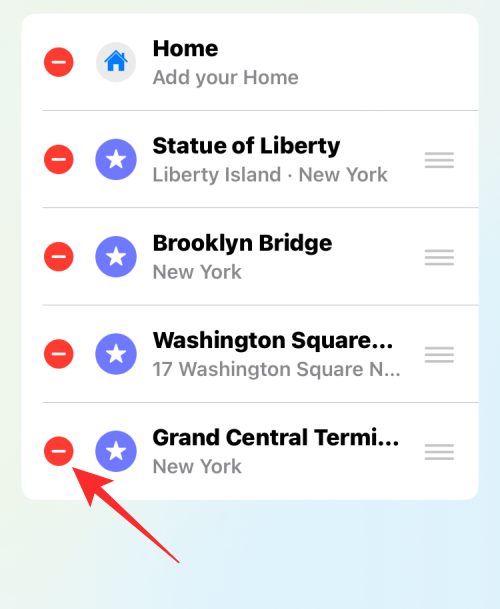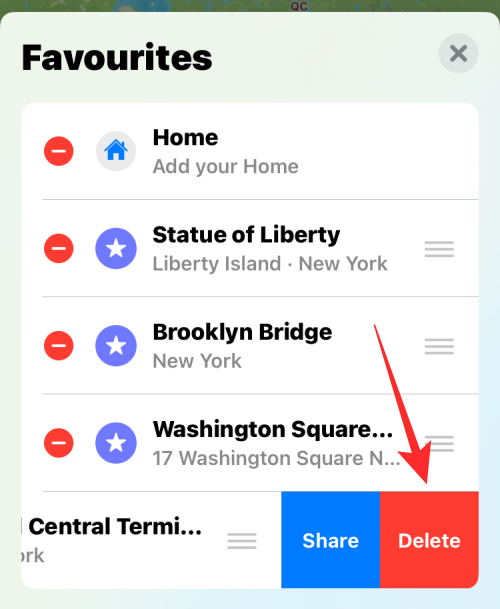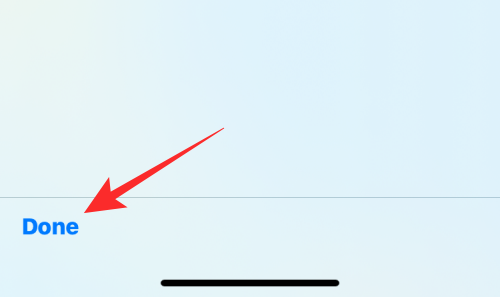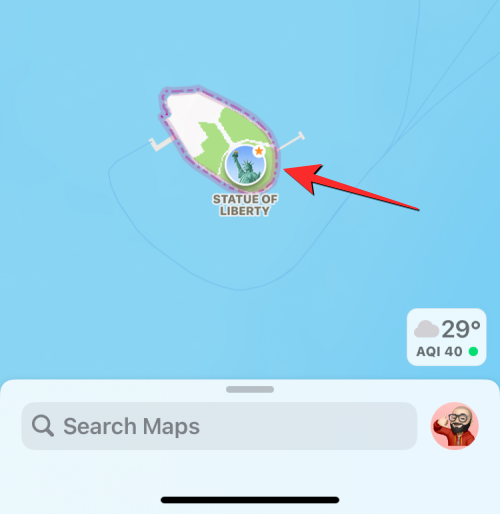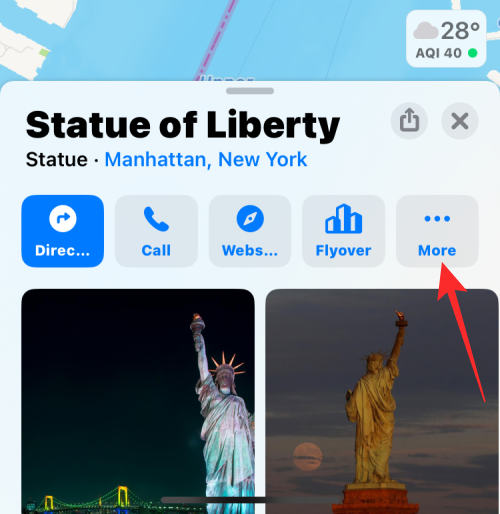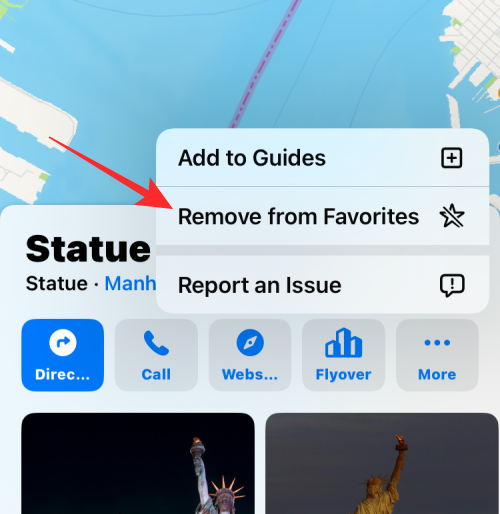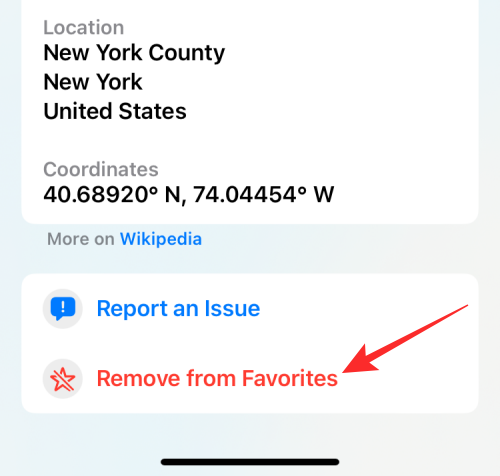2 façons de supprimer les favoris d'Apple Maps sur iPhone
Avec Apple Maps, vous pouvez facilement ajouter des lieux fréquemment visités ou le domicile de quelqu'un aux Favoris. Cela facilite l’accès à ces lieux et nécessite moins de clics pour y arriver. Si vous avez beaucoup de favoris ou si un emplacement ne vous concerne pas, vous pouvez les supprimer de la liste des favoris dans l'application Cartes.
Dans cet article, nous vous aiderons à supprimer des emplacements de la liste des favoris sur Apple Maps pour iPhone.
Comment supprimer les favoris d'Apple Maps sur iPhone [2 méthodes]
Il existe deux méthodes pour supprimer un emplacement comme favori sur Apple Maps.
Méthode 1 : à partir de la section Favoris
Le moyen le plus simple de supprimer un favori sur Apple Maps est de visiter directement la section Favoris de l'application.
- Ouvrez l'application Maps sur votre iPhone.

- Lorsque l'application s'ouvre, faites glisser la barre de recherche en bas pour la développer.

- La barre de recherche s'étendra désormais vers la moitié inférieure de l'écran. Si vous avez de nombreux emplacements favoris sur Apple Maps, ils apparaîtront sous Favoris sur cet écran. Pour voir la liste complète de vos lieux favoris, cliquez sur Plus.

- Une autre façon d'accéder à vos emplacements favoris est de cliquer sur l'image de votre compte Apple dans le coin inférieur droit de l'écran d'accueil de Maps.

- Lorsque le menu apparaît à l'écran, sélectionnez Favoris.

- Vous verrez maintenant le menu Favoris, qui affiche tous les lieux que vous avez marqués comme favoris dans Apple Maps.

- Pour en supprimer un de cette liste, faites glisser votre doigt vers la gauche sur un endroit pour révéler l'option Supprimer. Lorsque l'option apparaît, cliquez sur Supprimer pour supprimer l'emplacement de la section Favoris.

- Pour supprimer plusieurs emplacements de vos favoris, cliquez sur Modifier dans le coin inférieur gauche du menu des favoris.

- Cela activera le mode édition sur l'écran. Pour supprimer un emplacement de cette liste, cliquez sur l'icône rouge moins (-) à gauche de l'emplacement sélectionné.

- Pour confirmer votre action, cliquez sur Supprimer à droite de la même ligne.

- L'emplacement sélectionné disparaîtra désormais des favoris. Vous pouvez répéter cette étape pour supprimer plusieurs emplacements de la liste à la fois. Après avoir supprimé les emplacements indésirables de vos favoris, appuyez sur Terminé dans le coin inférieur gauche pour confirmer.

La section Favoris n'affichera plus les emplacements que vous avez supprimés.
Méthode 2 : Commencez par un emplacement suivi sur la carte
Si vous pouvez accéder à la fiche d'informations d'un emplacement dans Apple Maps, vous pouvez supprimer l'emplacement de vos favoris.
- Vous pouvez ouvrir un lien qui vous amène à un emplacement dans l'application Cartes ou cliquer sur un emplacement marqué d'une icône en forme d'étoile, comme indiqué ci-dessous.

- Lorsque vous cliquez sur un emplacement, vous verrez sa fiche d'information apparaître dans la moitié inférieure de l'écran. Pour supprimer un emplacement comme favori, cliquez sur Plus.

- Dans le menu de débordement qui apparaît, sélectionnez « Supprimer des favoris ».

- Vous pouvez également supprimer un emplacement sur le même écran en faisant défiler vers le bas et en appuyant sur "Supprimer des favoris".

L'emplacement sélectionné n'apparaîtra plus dans la liste des Favoris dans Apple Maps.
Que se passe-t-il lorsque vous supprimez un emplacement des Favoris ?
Lorsque vous supprimez un emplacement des Favoris, vous ne le verrez plus dans la section Favoris d'Apple Maps. Si vous parvenez à localiser manuellement le lieu dans l'application Cartes, elle n'affichera pas d'icône en forme d'étoile orange, ce qui vous aidera à distinguer vos lieux préférés des autres lieux sur la carte.
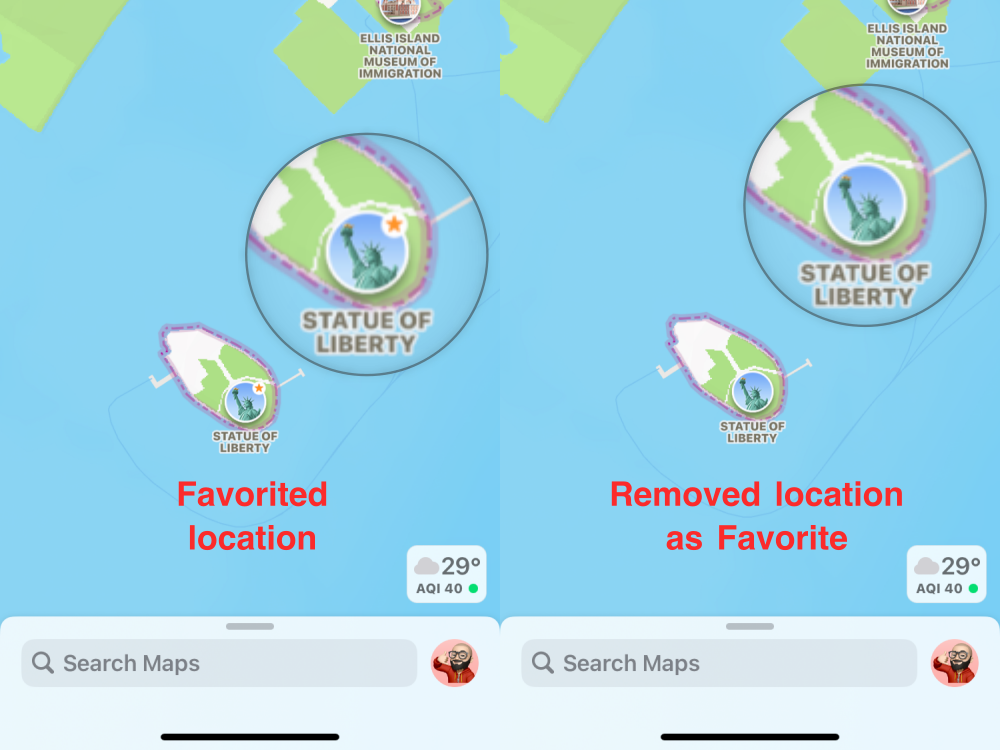
Comme indiqué ci-dessus, les emplacements que nous avons ajoutés comme favoris sont marqués d'une icône en forme d'étoile sur la capture d'écran de gauche. Dans la capture d'écran de droite, lorsque l'on supprime un élément des Favoris, l'étoile n'apparaît plus.
Ce qui précède est le contenu détaillé de. pour plus d'informations, suivez d'autres articles connexes sur le site Web de PHP en chinois!

Outils d'IA chauds

Undresser.AI Undress
Application basée sur l'IA pour créer des photos de nu réalistes

AI Clothes Remover
Outil d'IA en ligne pour supprimer les vêtements des photos.

Undress AI Tool
Images de déshabillage gratuites

Clothoff.io
Dissolvant de vêtements AI

AI Hentai Generator
Générez AI Hentai gratuitement.

Article chaud

Outils chauds

Bloc-notes++7.3.1
Éditeur de code facile à utiliser et gratuit

SublimeText3 version chinoise
Version chinoise, très simple à utiliser

Envoyer Studio 13.0.1
Puissant environnement de développement intégré PHP

Dreamweaver CS6
Outils de développement Web visuel

SublimeText3 version Mac
Logiciel d'édition de code au niveau de Dieu (SublimeText3)
 L'appareil « HomeAccessory » d'Apple s'est révélé doté d'un chipset A18, entre autres fonctionnalités
Sep 27, 2024 am 09:02 AM
L'appareil « HomeAccessory » d'Apple s'est révélé doté d'un chipset A18, entre autres fonctionnalités
Sep 27, 2024 am 09:02 AM
De nouveaux détails sur l'appareil de type HomePod d'Apple avec écran intégré ont fait surface et donnent une image plus claire de l'appareil qui a été appelé « HomeAccessory ». Lors de son lancement, ce sera la réponse d'Apple au Nest Hub Max de Google et
 Gate.io Trading Platform Office Application Téléchargement et Adresse d'installation
Feb 13, 2025 pm 07:33 PM
Gate.io Trading Platform Office Application Téléchargement et Adresse d'installation
Feb 13, 2025 pm 07:33 PM
Cet article détaille les étapes pour enregistrer et télécharger la dernière application sur le site officiel de Gate.io. Premièrement, le processus d'enregistrement est introduit, notamment le remplissage des informations d'enregistrement, la vérification du numéro de messagerie électronique / téléphone portable et la réalisation de l'enregistrement. Deuxièmement, il explique comment télécharger l'application gate.io sur les appareils iOS et les appareils Android. Enfin, les conseils de sécurité sont soulignés, tels que la vérification de l'authenticité du site officiel, l'activation de la vérification en deux étapes et l'alerte aux risques de phishing pour assurer la sécurité des comptes et des actifs d'utilisateurs.
 Plusieurs utilisateurs d'iPhone 16 Pro signalent des problèmes de gel de l'écran tactile, éventuellement liés à la sensibilité au rejet de la paume
Sep 23, 2024 pm 06:18 PM
Plusieurs utilisateurs d'iPhone 16 Pro signalent des problèmes de gel de l'écran tactile, éventuellement liés à la sensibilité au rejet de la paume
Sep 23, 2024 pm 06:18 PM
Si vous avez déjà mis la main sur un appareil de la gamme iPhone 16 d'Apple, plus précisément le 16 Pro/Pro Max, il est probable que vous ayez récemment rencontré un problème avec l'écran tactile. Le bon côté des choses, c'est que vous n'êtes pas seul – rapporte
 ANBI App Office Télécharger V2.96.2 Dernière version Installation de la version Android officielle de l'ANBI
Mar 04, 2025 pm 01:06 PM
ANBI App Office Télécharger V2.96.2 Dernière version Installation de la version Android officielle de l'ANBI
Mar 04, 2025 pm 01:06 PM
Les étapes d'installation officielles de l'application Binance: Android doit visiter le site officiel pour trouver le lien de téléchargement, choisissez la version Android pour télécharger et installer; iOS recherche "Binance" sur l'App Store. Tous devraient prêter attention à l'accord par le biais des canaux officiels.
 Comment résoudre le problème de la 'Erreur du signe de la clé de tableau non définie' lors de l'appel d'alipay easysdk à l'aide de PHP?
Mar 31, 2025 pm 11:51 PM
Comment résoudre le problème de la 'Erreur du signe de la clé de tableau non définie' lors de l'appel d'alipay easysdk à l'aide de PHP?
Mar 31, 2025 pm 11:51 PM
Description du problème Lors de l'appel d'Alipay Easysdk en utilisant PHP, après avoir rempli les paramètres en fonction du code officiel, un message d'erreur a été signalé pendant l'opération: "UNDEFINED ...
 Télécharger le lien du package d'installation de la version ouyi iOS
Feb 21, 2025 pm 07:42 PM
Télécharger le lien du package d'installation de la version ouyi iOS
Feb 21, 2025 pm 07:42 PM
OUYI est un échange de crypto-monnaie de pointe avec son application iOS officielle qui offre aux utilisateurs une expérience de gestion des actifs numériques pratique et sécurisée. Les utilisateurs peuvent télécharger gratuitement le package d'installation de la version ouyi iOS via le lien de téléchargement fourni dans cet article, et profiter des principales fonctions suivantes: plateforme de trading pratique: les utilisateurs peuvent facilement acheter et vendre des centaines de crypto-monnaies sur l'application OUYI iOS, y compris Bitcoin et Ethereum . Stockage sûr et fiable: OUYI adopte une technologie de sécurité avancée pour fournir aux utilisateurs un stockage d'actifs numériques sûrs et fiables. 2FA, l'authentification biométrique et d'autres mesures de sécurité garantissent que les actifs des utilisateurs ne sont pas violés. Données de marché en temps réel: l'application OUYI iOS fournit des données et des graphiques de marché en temps réel, permettant aux utilisateurs de saisir le cryptage à tout moment
 Comment installer et enregistrer une application pour acheter des pièces virtuelles?
Feb 21, 2025 pm 06:00 PM
Comment installer et enregistrer une application pour acheter des pièces virtuelles?
Feb 21, 2025 pm 06:00 PM
Résumé: Cet article vise à guider les utilisateurs sur la façon d'installer et d'enregistrer une application de trading de devises virtuelles sur les appareils Apple. Apple a des réglementations strictes sur les applications de devises virtuelles, les utilisateurs doivent donc prendre des mesures spéciales pour terminer le processus d'installation. Cet article expliquera les étapes requises, y compris le téléchargement de l'application, la création d'un compte et la vérification de votre identité. Suivant le guide de cet article, les utilisateurs peuvent facilement configurer une application de trading de devises virtuelles sur leurs appareils Apple et commencer le trading.
 Comment ouvrir des fichiers XML avec iPhone
Apr 02, 2025 pm 11:00 PM
Comment ouvrir des fichiers XML avec iPhone
Apr 02, 2025 pm 11:00 PM
Il n'y a pas de visionneuse XML intégrée sur iPhone, et vous pouvez utiliser des applications tierces pour ouvrir des fichiers XML, tels que XML Viewer, JSON Viewer. Méthode: 1. Téléchargez et installez la visionneuse XML dans l'App Store; 2. Trouvez le fichier XML sur l'iPhone; 3. Appuyez et maintenez le fichier XML pour sélectionner "Partager"; 4. Sélectionnez l'application Viewer XML installée; 5. Le fichier XML s'ouvrira dans l'application. Remarque: 1. Assurez-vous que la visionneuse XML est compatible avec la version iPhone iOS; 2. Faites attention à la sensibilité des cas lors de la saisie des chemins de fichier; 3. Soyez prudent avec les documents XML contenant des entités externes